同步课堂的含义是什么
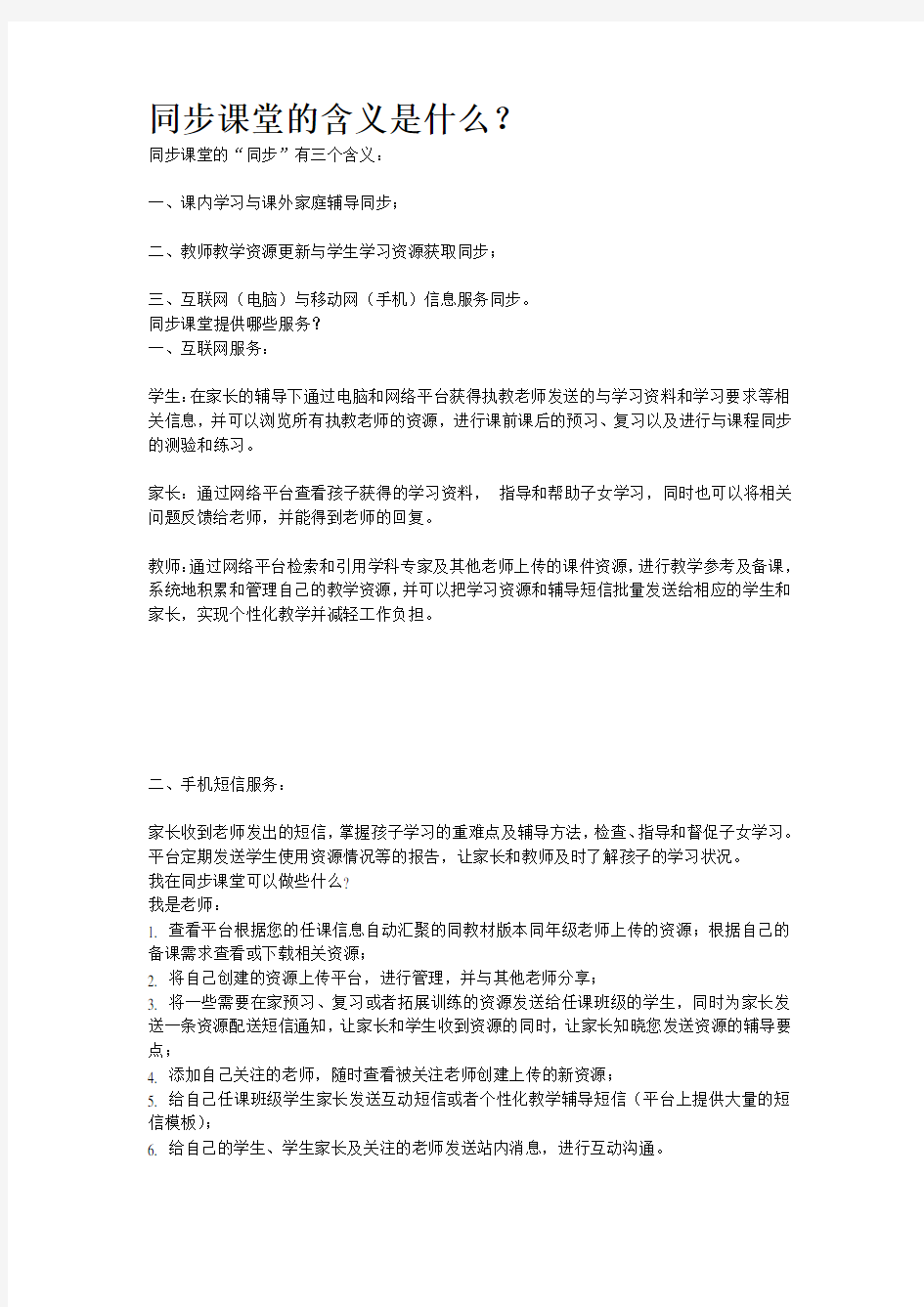
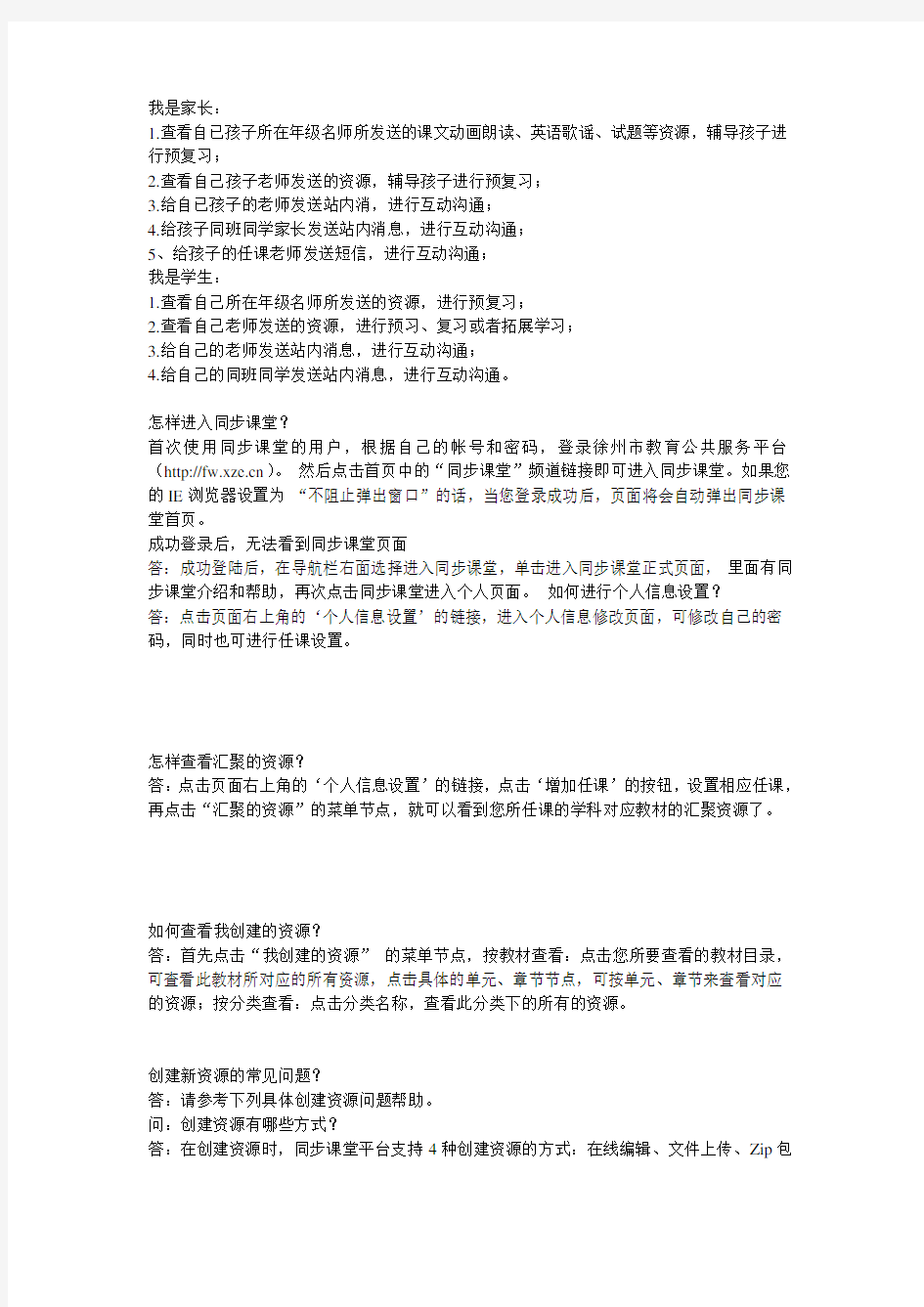
同步课堂的含义是什么?
同步课堂的“同步”有三个含义:
一、课内学习与课外家庭辅导同步;
二、教师教学资源更新与学生学习资源获取同步;
三、互联网(电脑)与移动网(手机)信息服务同步。
同步课堂提供哪些服务?
一、互联网服务:
学生:在家长的辅导下通过电脑和网络平台获得执教老师发送的与学习资料和学习要求等相关信息,并可以浏览所有执教老师的资源,进行课前课后的预习、复习以及进行与课程同步的测验和练习。
家长:通过网络平台查看孩子获得的学习资料,指导和帮助子女学习,同时也可以将相关问题反馈给老师,并能得到老师的回复。
教师:通过网络平台检索和引用学科专家及其他老师上传的课件资源,进行教学参考及备课,系统地积累和管理自己的教学资源,并可以把学习资源和辅导短信批量发送给相应的学生和家长,实现个性化教学并减轻工作负担。
二、手机短信服务:
家长收到老师发出的短信,掌握孩子学习的重难点及辅导方法,检查、指导和督促子女学习。平台定期发送学生使用资源情况等的报告,让家长和教师及时了解孩子的学习状况。
我在同步课堂可以做些什么?
我是老师:
1. 查看平台根据您的任课信息自动汇聚的同教材版本同年级老师上传的资源;根据自己的备课需求查看或下载相关资源;
2. 将自己创建的资源上传平台,进行管理,并与其他老师分享;
3. 将一些需要在家预习、复习或者拓展训练的资源发送给任课班级的学生,同时为家长发送一条资源配送短信通知,让家长和学生收到资源的同时,让家长知晓您发送资源的辅导要点;
4. 添加自己关注的老师,随时查看被关注老师创建上传的新资源;
5. 给自己任课班级学生家长发送互动短信或者个性化教学辅导短信(平台上提供大量的短信模板);
6. 给自己的学生、学生家长及关注的老师发送站内消息,进行互动沟通。
我是家长:
1.查看自已孩子所在年级名师所发送的课文动画朗读、英语歌谣、试题等资源,辅导孩子进行预复习;
2.查看自己孩子老师发送的资源,辅导孩子进行预复习;
3.给自已孩子的老师发送站内消,进行互动沟通;
4.给孩子同班同学家长发送站内消息,进行互动沟通;
5、给孩子的任课老师发送短信,进行互动沟通;
我是学生:
1.查看自己所在年级名师所发送的资源,进行预复习;
2.查看自己老师发送的资源,进行预习、复习或者拓展学习;
3.给自己的老师发送站内消息,进行互动沟通;
4.给自己的同班同学发送站内消息,进行互动沟通。
怎样进入同步课堂?
首次使用同步课堂的用户,根据自己的帐号和密码,登录徐州市教育公共服务平台(https://www.360docs.net/doc/8814485279.html,)。然后点击首页中的“同步课堂”频道链接即可进入同步课堂。如果您的IE浏览器设置为“不阻止弹出窗口”的话,当您登录成功后,页面将会自动弹出同步课堂首页。
成功登录后,无法看到同步课堂页面
答:成功登陆后,在导航栏右面选择进入同步课堂,单击进入同步课堂正式页面,里面有同步课堂介绍和帮助,再次点击同步课堂进入个人页面。如何进行个人信息设置?
答:点击页面右上角的‘个人信息设置’的链接,进入个人信息修改页面,可修改自己的密码,同时也可进行任课设置。
怎样查看汇聚的资源?
答:点击页面右上角的‘个人信息设置’的链接,点击‘增加任课’的按钮,设置相应任课,再点击“汇聚的资源”的菜单节点,就可以看到您所任课的学科对应教材的汇聚资源了。
如何查看我创建的资源?
答:首先点击“我创建的资源”的菜单节点,按教材查看:点击您所要查看的教材目录,可查看此教材所对应的所有资源,点击具体的单元、章节节点,可按单元、章节来查看对应的资源;按分类查看:点击分类名称,查看此分类下的所有的资源。
创建新资源的常见问题?
答:请参考下列具体创建资源问题帮助。
问:创建资源有哪些方式?
答:在创建资源时,同步课堂平台支持4种创建资源的方式:在线编辑、文件上传、Zip包
上传、外来资源。问:创建资源时,对资源格式有什么要求
答:针对不同的创建方式,对资源格式的要求有所不同。使用在线编辑方式时,对资源格式没有任何要求;使用文件上传方式时,资源文件的格式可以为除后缀为.exe的应用程序外的其它任何格式(包括压缩包);使用Zip包上传方式时,资源文件必须是.zip后缀的文件,而且还需标明“引导文件”。对于单个文件的Zip压缩包,其引导文件就为原单个文件;对于多个文件(文件之间存在相互调用)Zip压缩包,需要注意:其引导文件为主调用文件;各文件的文件名用英文或数字,不得包含非法字符及空格。问:可以设置自定义的资源分类吗?答:当然可以。在“新建资源”页面中,点击页面中“添加分类”链接即可进入自定义资源分类设置页面。问:上传资源的大小是否有上限,如果有上限是多少?
答:有上限,按上传方式、文件类型不同,资源大小的上限不同。其中按文件上传,文件类型为音频、视频文件的上限是100M,按ZIP包上传,资源文件的上限为100M,其他所有类型的资源文件大小的上限是5M。问:为何找不到引导文件?
答:选择“ZIP上传”时,引导文件在ZIP压缩包中必须存在,并且ZIP压缩包里面的引导文件不要包含任何文件夹,否则会找不到引导文件。问:“在线编辑”资源时,为何不能粘贴文字到文件编辑器中?
答:找到导航条下面的温馨提示框,“温馨提示:当您首次上传资源时,请先下载控件进行安装,立即下载控件”,下载控件进行安装,安装后即可使用。如何查看已发送的资源?答:首先点击“已发送的资源”的菜单节点,即可查看您所发送的资源。
点击‘阅读人数/接收人数’列上的链接,可以查看学生的接收与阅读情况;
如何收藏资源?
答:在“汇聚的资源”中选择您需要的资源,点击‘收藏’按钮,即可收藏成功;也可在浏览资源时,点击按钮,进行收藏。
怎样设置关注的老师?
答:首先点击“汇聚的资源”的菜单节点,进入汇聚资源页面
点击‘作者’列上的链接,可以查看到该作者创建的所有资源,如果您认为这位作者的资源对您有帮助,点击‘添加关注’的按钮,在“我关注的老师”菜单那里就可以查看到关注的
老师了。
怎样发送短信?
答:首先点击“短信互动”的菜单节点,选择发送方式,按学生发送或按班级发送,如果按学生发送,有两种方式,统一发送或各自发送,统一发送适合多名家长接收同一条短信。各自发送适合一条短信发给一位家长(发送孩子的学习成绩)。按班级发送,适合发送给多个班级同一条短信。
如何进行反馈建议?
答:点击页面右上角的的链接,填写反馈信息、反馈内容、联系方式,请输入有效的联系方式(Email、QQ、电话),方便我们在后台对您的反馈进行回复。
我的站内消息常见问题
问:发送站内消息时,当发送类型为“发送给家长”时,为什么找不到相应的家长用户?答:孩子的家长没有注册是查看不到的。
问:发送站内消息时,当发送类型为“发送给关注的老师”时,为什么找不到老师的姓名?
答:请检查您有没有将您想要发送站内消息的老师用户添加关注,只有添加关注的老师才会在此处呈现。如果没有,请点击“汇聚的资源”菜单节点,点击资源作者的名称,点击‘添加关注’的按钮,就将此教师设置为关注的教师了。
问:全选“已接收的站内消息”为何不能全部删除呢?
答:系统管理员所发送的站内消息是不允许被删除的,也不能进行回复。
问:学生预设信息不正确,怎么改?
答:预设信息是统一录入的,学生发现有误,可以自行登陆徐州教育服务平台直接进行修改个人的信息。
登陆后,如何设置自己的任课?
答:成功登陆后,点击右上方的个人信息设置按钮,在页面中点击“增加任课”按钮即可进行任课设置了。问:现在班上有部分学生有同步课堂帐号,有的没有,怎么办?
答:请学生家长拨打同步课堂全市统一客户服务热线118114,开通同步课堂。
问:教师登录密码丢失如何处理?
答:请联系自己学校的管理员,通过后台查找。问:教师之间可以相互推荐自己的资源吗?答:目前的版本暂不可以。将会在以后的版本提供支持。怎样进行个人信息设置?
答:点击页面右上角的‘个人信息设置’的链接,进入个人信息修改页面,
可修改自己的密码,如果您有多个孩子时,可选择孩子的名称的下拉菜单,您可以查看孩子的个人信息,也可以更改孩子的密码,同时也可查看孩子的任课老师信息
怎样查看名师推荐的资源?
答:进入“名师推荐的资源”的列表页面,一个家长有多个孩子时,默认出现第一个孩子就读年级所对应的名师本周推荐的资源,
并可以根据学科和时间分类查看不同学科的名师推荐的资源。选择下拉列表中的不同孩子的名称,可以查看各个孩子就读的年级对应的名师推荐的资源。
怎样查看孩子老师发送的资源?
答:首先点击“孩子老师发送的资源”的菜单节点,一个家长有多个孩子时,默认出现第一个孩子的任课老师本周发送的资源,并可以根据学科和时间分类查看孩子不同的学科老师发送的资源。选择下拉列表中的不同孩子的名称,可以查看各个孩子的任课老师发送的资源。
怎样发送互动短信?
答:首先点击“短信互动”的菜单节点,进入短信发送页面
一个家长有多个孩子时,默认出现第一个孩子的任课老师的信息,可单选或多选教师姓名,填写短信内容,点击‘发送’按钮即可发送短信了。
怎样进行反馈建议?
答:点击页面右上角的的链接,填写反馈信息、反馈内容、联系方式,请输入有效的联系方
式(Email、QQ、电话),方便我们在后台对您的反馈进行回复。
我的站内消息常见问题
问:全选“已接收的站内消息”为何不能全部删除呢?
答:系统管理员所发送的站内消息是不允许被删除的,也不能进行回复。
问:我有多个孩子时,怎么发送站内消息给孩子的任课老师呢?
答:孩子所在的班级不同,教师信息会根据班级名称分类显示,
选择老师名称到右边的列表中,填写消息内容,即可发送站内消息了。
问:发送站内消息给“孩子的同班同学的家长”为何找不到同学的家长姓名呢?
答:孩子的同班同学的家长没有注册是查看不到的。
问:家长登录密码丢失如何处理?
答:请直接拨打同步课堂全市统一客户服务热线10000,找回密码。
问:家长的帐号是什么?
答:家长的账号就是用于定制同步课堂的手机号。问:为何登录成功后,无法直接进入同步课堂
答:请检查您的“IE”浏览器设置,浏览器中,选择“工具->Internet选项”菜单项,出现Internet属性对话框,将“隐私”页面左下方的“阻止弹出窗口”复选框去掉,然后按“确定”退出设置,然后重新登录系统即可直接进入同步课堂系统页面了。
学生怎样进行个人信息设置?
答:点击页面右上角的‘个人信息设置’的链接,进入个人信息修改页面,可修改自己的密码。
怎样查看名师推荐的资源?
答:首先点击‘名师推荐的资源’的菜单节点,即可查看相应年级的名师所推荐的资源。
也可点击具体的学科,设置您想要查看的教材版本,来查看此教材版本所对应的名师推荐的资源。
如何查看任课老师发送的资源?
答:首先点击‘任课老师发送的资源’的菜单节点,默认出现任课老师本周推荐的资源
并可以根据学科和时间分类查看不同学科的任课老师发送的资源。
如何进行反馈建议?
答:点击页面右上角的的链接,填写反馈信息、反馈内容、联系方式,请输入有效的联系方式(Email、QQ、电话),方便我们在后台对您的反馈进行回复。
我的站内消息常见问题
问:全选“已接收的站内消息”为何不能全部删除呢?
答:系统管理员所发送的站内消息是不允许被删除的,也不能进行回复。
同步课堂提供哪些服务?
一、互联网服务:
学生:在家长的辅导下通过电脑和网络平台获得执教老师发送的与学习资料和学习要求等相关信息,并可以浏览所有执教老师的资源,进行课前课后的预习、复习以及进行与课程同步的测验和练习。
家长:通过网络平台查看孩子获得的学习资料,指导和帮助子女学习,同时也可以将相关问题反馈给老师,并能得到老师的回复。
教师:通过网络平台检索和引用学科专家及其他老师上传的课件资源,进行教学参考及备课,系统地积累和管理自己的教学资源,并可以把学习资源和辅导短信批量发送给相应的学生和家长,实现个性化教学并减轻工作负担。
二、手机短信服务:
家长收到老师发出的短信,掌握孩子学习的重难点及辅导方法,检查、指导和督促子女学习。平台定期发送学生使用资源情况等的报告,让家长和教师及时了解孩子的学习状况。
我在同步课堂可以做些什么?
我是老师:
1. 查看平台根据您的任课信息自动汇聚的同教材版本同年级老师上传的资源;根据自己的备课需求查看或下载相关资源;
2. 将自己创建的资源上传平台,进行管理,并与其他老师分享;
3. 将一些需要在家预习、复习或者拓展训练的资源发送给任课班级的学生,同时为家长发送一条资源配送短信通知,让家长和学生收到资源的同时,让家长知晓您发送资源的辅导要点;
4. 添加自己关注的老师,随时查看被关注老师创建上传的新资源;
5. 给自己任课班级学生家长发送互动短信或者个性化教学辅导短信(平台上提供大量的短信模板);
6. 给自己的学生、学生家长及关注的老师发送站内消息,进行互动沟通。
我是家长:
1.查看自已孩子所在年级名师所发送的课文动画朗读、英语歌谣、试题等资源,辅导孩子进行预复习;
2.查看自己孩子老师发送的资源,辅导孩子进行预复习;
3.给自已孩子的老师发送站内消,进行互动沟通;
4.给孩子同班同学家长发送站内消息,进行互动沟通;
5、给孩子的任课老师发送短信,进行互动沟通;
我是学生:
1.查看自己所在年级名师所发送的资源,进行预复习;
2.查看自己老师发送的资源,进行预习、复习或者拓展学习;
3.给自己的老师发送站内消息,进行互动沟通;
4.给自己的同班同学发送站内消息,进行互动沟通。
怎样进入同步课堂?
首次使用同步课堂的用户,根据自己的帐号和密码,登录徐州市教育公共服务平台(https://www.360docs.net/doc/8814485279.html,)。然后点击首页中的“同步课堂”频道链接即可进入同步课堂。如果您的IE浏览器设置为“不阻止弹出窗口”的话,当您登录成功后,页面将会自动弹出同步课堂首页。
成功登录后,无法看到同步课堂页面
答:成功登陆后,在导航栏右面选择进入同步课堂,单击进入同步课堂正式页面,里面有同步课堂介绍和帮助,再次点击同步课堂进入个人页面。如何进行个人信息设置?
答:点击页面右上角的‘个人信息设置’的链接,进入个人信息修改页面,可修改自己的密码,同时也可进行任课设置。
怎样查看汇聚的资源?
答:点击页面右上角的‘个人信息设置’的链接,点击‘增加任课’的按钮,设置相应任课,再点击“汇聚的资源”的菜单节点,就可以看到您所任课的学科对应教材的汇聚资源了。
